See on ametlik, iTunes on teel välja. Kui Apple sel sügisel MacOS Catalina välja annab, kaob iTunes teie Macist ja jaguneb selle asemel kolmeks uueks rakenduseks. Teie iTunes'i teek peaks nendesse rakendustesse automaatselt üle kanduma, kuid soovitame teil selle igaks juhuks varundada.
Aastaid on iTunes olnud aken, mille kaudu tarbime oma Mac-arvutites enamikku meediumitest. See salvestab kogu teie muusika, filmid, telesaated, taskuhäälingusaated ja audioraamatud. Kuid see on probleemne rakendus, ja isegi Apple teeb nalja selle üle, kui ülespuhutud iTunes on.
Mis juhtub teie sisuga, kui Apple jagab iTunesi eraldi muusika-, teleri- ja taskuhäälingusaadete rakendusteks?
Sisu
- Seotud:
-
Catalina edastab teie sisu automaatselt
- Mis siis, kui see valesti läheb?
- Mis on minu iTunes Media raamatukogu?
-
Kuidas varundada iTunes Media raamatukogu?
- Korraldage oma iTunes Media raamatukogu
- Konsolideerige oma iTunes Media raamatukogu
- Otsige üles oma Macis iTunes Media kaust
- Kopeerige oma iTunes Media kaust
-
Kuidas taastada oma iTunes'i teeki macOS Catalinasse?
- Kuidas importida iTunes'i meediumit muusika- või telerakendusse?
- Kuidas importida taskuhäälingusaateid ja heliraamatuid MacOS Catalinasse?
- Seonduvad postitused:
Seotud:
- Kuidas iTunesis dubleerivaid laule leida ja kustutada
- See on iTunesi lõpp, nagu me seda teame (ja tunneme end hästi)
- Teisaldage kohandatud helinad macOS Catalinast iPhone'i
- Kuidas sünkroonida muusikat seadmete vahel, kasutades iCloudi muusikakogu
- Pole enam iTunes. Kuidas kasutada Finderit MacOS Catalinas iPhone'i sünkroonimiseks ja taastamiseks
Catalina edastab teie sisu automaatselt
Fännid Apple'i mitteametlik loosung peaks teadma, mida oodata: see lihtsalt töötab. Kui lähete üle macOS Catalinale, läheb teie muusikakogu rakendusse Muusika ja teie videod telerirakendusse. Kõik on automaatne, sujuv.
Teie iTunes'i sisu migreerub macOS-i täiendamise ajal oma uude koju. See peaks teid uute rakenduste esmakordseks avamiseks ootama.
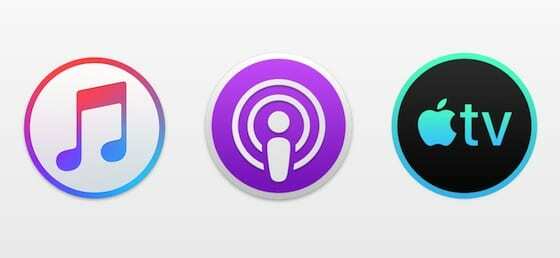
Mis siis, kui see valesti läheb?
See on põhjus, miks me siin oleme. Tarkvara ei ole täiuslik, eriti kui tegemist on uue operatsioonisüsteemiga, näiteks macOS Catalina. On suur võimalus, et mõned kasutajad kogevad tõrkeid, kui nende sisu edastatakse iTunesist muusika- ja telerakendustesse.

Soovitame alati kasutada Time Machineit oma Maci varukoopia tegemiseks enne mis tahes macOS-i versiooniuuendust; macOS Catalina jaoks soovitame teil astuda sammu edasi. Peaksite oma iTunes Media raamatukogust eraldi varukoopia tegema.
See sisaldub tavaliselt Time Machine'i varukoopias, kuid eraldi koopiaga – väljaspool Time Machineit – on lihtsam töötada, kui seda vajate.
Mis on minu iTunes Media raamatukogu?
See on koht, kus tavaliselt salvestatakse teie Maci muusika, filmid, koduvideod ja mis tahes muu iTunes'i meedium. iTunes Media teegi varundamine võimaldab teil sisu käsitsi macOS Catalinasse importida, kui pärast täiendamist on midagi puudu.
Kuidas varundada iTunes Media raamatukogu?
iTunes Media teegist varukoopia tegemine on sama lihtne kui selle kopeerimine välisele kõvakettale. Kuid enne seda peate korraldama selle selgetesse kaustadesse ja tagama, et kogu iTunes'i sisu oleks olemas.
Korraldage oma iTunes Media raamatukogu
Kui impordite iTunes'i meediumit macOS Catalinasse, peate muusika- ja telerakenduste jaoks sisu käsitsi eraldama. Vastasel juhul salvestatakse kõik teie videod muusikavideotena rakendusse Muusika ja teie muusika ei lähe üldse telerirakendusse.
Lihtsaim viis sisu eraldi hoidmiseks on panna iTunes oma meediumiteeki korraldama. See teisaldab meediumid automaatselt nende sisutüübi alusel eraldi kaustadesse: muusika, filmid, telesaated jne.
Kuidas panna iTunes oma teeki korraldama?
- Avage oma Macis iTunes.
- Valige menüüribalt iTunes > Eelistused > Täpsemalt.
- Valige ruut, et hoida iTunes Media kausta korrastatuna.
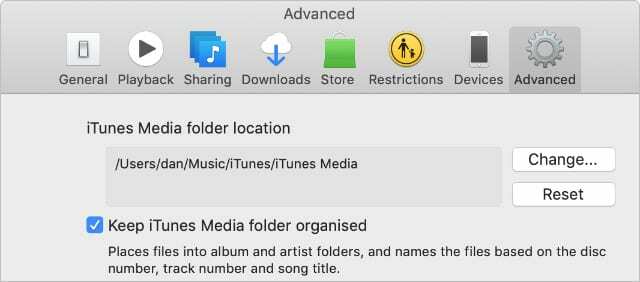
See valik korraldab teie meedia eraldi kaustadesse muusika, telesaadete ja filmide jaoks.
Konsolideerige oma iTunes Media raamatukogu
On mitmeid juhtumeid, kus sisu kuvatakse iTunesis, kuid seda ei salvestata iTunes Media kausta.
- iTunes Store'i ostud, mida pole teie Maci alla laaditud
- Apple Musicu sisu, mida pole teie Maci alla laaditud
- sisu, mille importisite iTunesi mujalt oma Macis.
Kõik, mille ostsite iTunesist või sünkroonisite iCloudi kaudu, on endiselt saadaval, kui logite sisse MacOS Catalinasse sama Apple ID-ga. Te ei pea muretsema selle sisu varukoopia tegemise pärast.
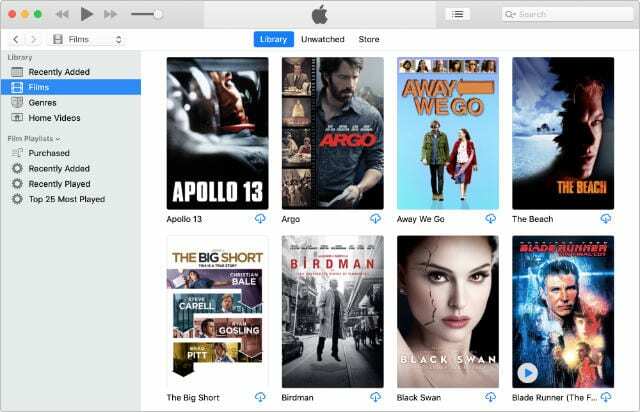
Sisu, mille impordite iTunesi mujalt oma Macis, võib versiooniuuenduse käigus kaduda. Olenevalt teie eelistustest ei pruugi iTunes seda sisu importimisel meediumiteeki kopeerida.
Selle parandamiseks peate konsolideerima iTunes Media teegi, mis loob iTunes Media kaustas puuduvast sisust koopia. Pärast teegi konsolideerimist võiksite ruumi säästmiseks oma Macis algsed failid kustutada.
Kuidas konsolideerida iTunes Media raamatukogu?
- Avage oma Macis iTunes.
- Valige menüüribalt Fail > Teek > Korralda teek.
- Valige kuvatavas aknas ruut Konsolideeri failid.
- Kui see on saadaval, valige ka suvand Failide ümberkorraldamine kaustas „iTunes Media”.
- Klõpsake nuppu OK.
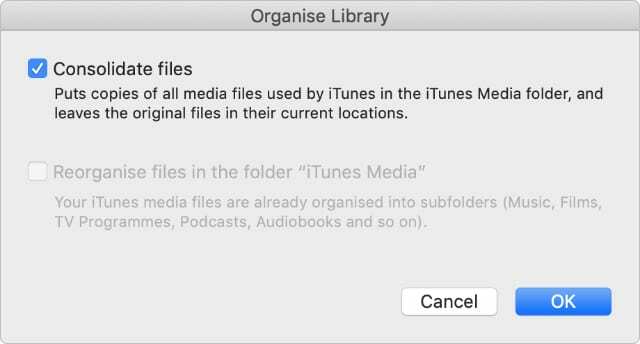
Kui suvand Failide ümberkorraldamine kaustas „iTunes Media” on hall, on põhjuseks see, et need on juba korraldatud.
Otsige üles oma Macis iTunes Media kaust
Nüüd võite olla kindel, et kõik, mida vajate varundamiseks, salvestatakse teie iTunes Media kausta. Järgmine samm on välja selgitada, kuhu see teie Macis on salvestatud.
Avage Finder ja valige menüüribalt Mine > Avaleht. iTunes Media kausta vaikekoht on iTunes'i kaustas Music. Kui iTunes Media kaust puudub või see ei sisalda kogu sisu, peab mujal olema teine kaust.

Avage iTunes ja valige menüüribalt iTunes > Eelistused > Täpsemalt. Sellel lehel kuvatakse akna ülaosas teie iTunes Media kausta asukoht. Samuti võite selle mujale teisaldamiseks klõpsata Muuda… või vaikeasukohta naasmiseks nuppu Lähtesta.
Kopeerige oma iTunes Media kaust
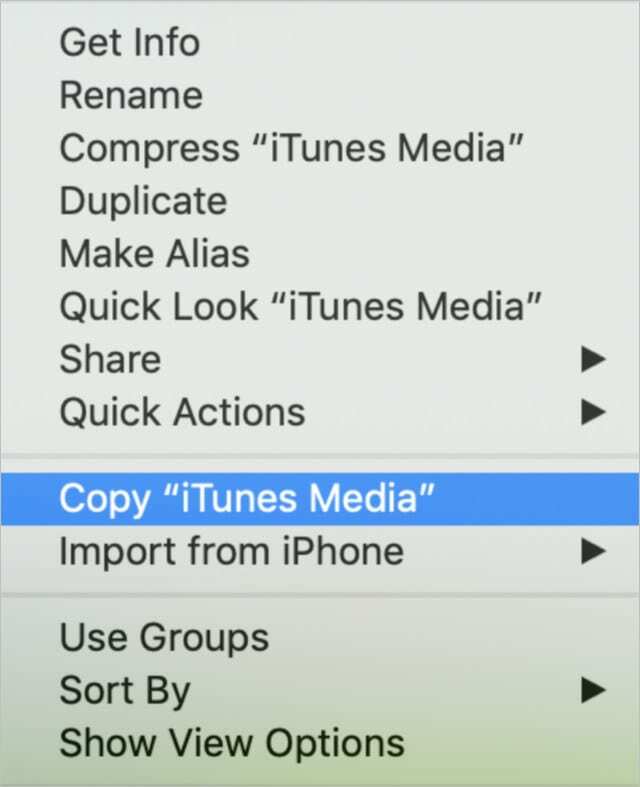
iTunes Media teegi varundamiseks piisab, kui kopeerida see välisele kõvakettale. Esmalt sulgege iTunes.
Kopeerimis- ja kleepimisvalikute vaatamiseks võite kausta pukseerida või kasutada juhtklahvi. Enne välise draivi eemaldamist oodake, kuni macOS lõpetab iTunes Media kausta kopeerimise.
Kuidas taastada oma iTunes'i teeki macOS Catalinasse?
Loodetavasti teisaldatakse pärast macOS Catalina versioonile üleviimist kogu teie iTunes'i sisu automaatselt uutesse muusika- ja telerakendustesse. Kui see nii ei olnud, saate oma iTunes Media varukoopia abil käsitsi taastada kõik, mis puudub.
Varem saate valida oma Maci jaoks uue iTunes'i teegi, hoides rakenduse avamise ajal all tõstuklahvi või suvandit. Tundub, et see ei tööta macOS Catalina muusika- ja telerakenduste puhul, kuigi see võib nende sügisel avaldamisega muutuda.
Selle asemel peate igasse rakendusse sisu käsitsi importima menüüst Fail.
Kuidas importida iTunes'i meediumit muusika- või telerakendusse?
- Ühendage oma väline draiv Maciga.
- Avage MacOS Catalinas rakendus Muusika või TV.
- Valige menüüribal Fail > Import.
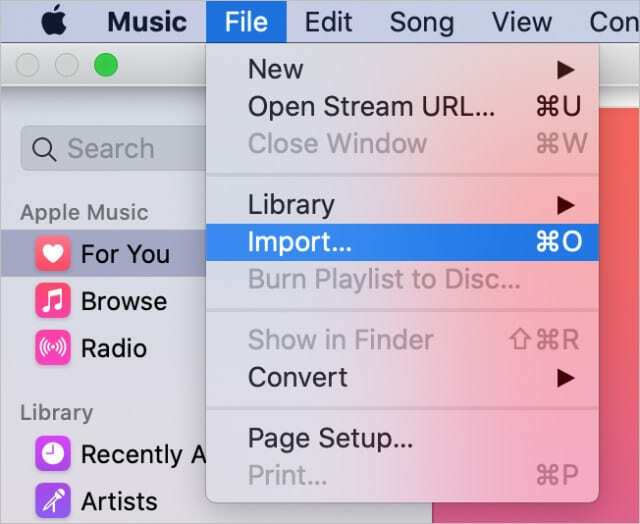
Valige, kas importida üksikuid üksusi ükshaaval või kogu iTunes Media kausta korraga. - Otsige üles iTunes Media kaust, mille kopeerisite välisele draivile.
- Valige sisu, mida soovite importida, valige üksikud failid või terved kaustad:
- Rakenduse Muusika jaoks: importida muusikat, helisalvestisi ja audioraamatuid.
- Telerirakenduse jaoks: importida filme, telesaateid ja koduvideoid.
- Valitud sisu importimiseks klõpsake nuppu Ava, mille leiate rakendusest Muusika või telesaade jaotises Hiljuti lisatud.
- Võimalik, et peate muutma imporditud meedia metaandmeid (nimi, kuupäev, kujundus jne). Tehke seda, klõpsates sellel jaotises Muusika või TV ja valides Hangi teavet.
Kuidas importida taskuhäälingusaateid ja heliraamatuid MacOS Catalinasse?
Kuigi macOS Catalinas on olemas spetsiaalne taskuhäälingusaadete rakendus, ei näi olevat võimalik taskuhäälingusaateid rakendusse importida. Selle põhjuseks on tõenäoliselt see, et enamik taskuhäälingusaateid on rakenduse enda kaudu voogesitamiseks või allalaadimiseks vabalt saadaval.
Samamoodi ei saa te audioraamatuid rakendusse Books importida – hoolimata sellest, et teil on nende jaoks spetsiaalne jaotis. Kõik raamatupoest ostetud audioraamatud on automaatselt saadaval.
Teise võimalusena saate importida audioraamatuid muusikana rakendusse Muusika.
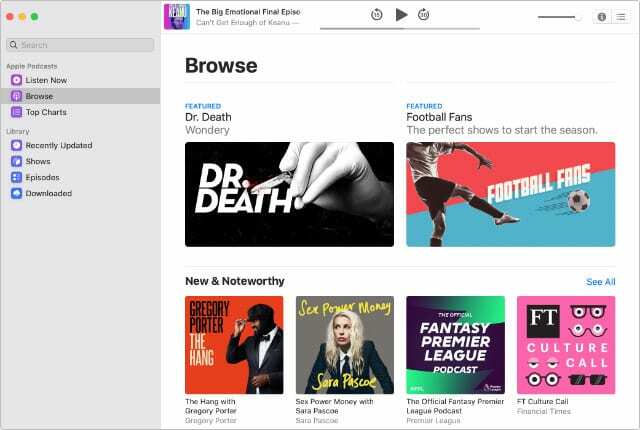
Mida arvate iTunesi surmast? Kas olete põnevil, et Catalinas on rohkem spetsiaalseid rakendusi? Või tundub, et see on samm vales suunas?
Andke meile allolevates kommentaarides teada, kui see juhend oli teile kasulik, ja lugege kindlasti ka meie teisi postitusi macOS Catalina kohta.

Dan kirjutab õpetusi ja veaotsingu juhendeid, et aidata inimestel oma tehnoloogiat maksimaalselt ära kasutada. Enne kirjanikuks saamist omandas ta helitehnoloogia bakalaureusekraadi, juhendas Apple Store'i remonditöid ja õpetas Hiinas isegi inglise keelt.